Плоскость обрезки 3D сцены |
  
|
Для отображения элементов модели, перекрываемых другими элементами, можно воспользоваться плоскостью обрезки. Она делит 3D сцену на две части. Одна из частей остаётся неизменной, другая обрезается. Тела (как твёрдые, так и поверхности) и их части, попадающие в обрезаемую часть сцены, не отображаются на экране. Получившееся сечение тела закрашивается цветом, установленным в Параметрах данного тела. Элементы Опорной геометрии не обрезаются.
Плоскость обрезки влияет исключительно на отображение объектов в 3D окне. При её применении в 3D модели не создаётся никаких новых объектов и не меняются имеющиеся объекты. В отличие от 3D сечения, плоскость обрезки не может быть использована для создания разрезов и сечений на чертеже.


Доступны следующие плоскости обрезки:
•пользовательская;
Пользовательская плоскость обрезки создаётся при применении изменений в режиме редактирования с помощью опции автоменю ![]() . Остальные плоскости создаются системой автоматически при вызове соответствующих им команд.
. Остальные плоскости создаются системой автоматически при вызове соответствующих им команд.
Команды для работы с плоскостью обрезки
Активировать плоскость обрезки:
Пиктограмма |
Лента |
|---|---|
|
Вид > Плоскость обрезки > Активна |
Клавиатура |
Текстовое меню |
<3CL> |
Вид > Плоскость обрезки > Активна |
Иконка данной команды подсвечивается, когда активна любая из возможных плоскостей обрезки.
Если никакая из плоскостей обрезки не активна, вызов команды активирует пользовательскую плоскость обрезки (при наличии таковой) или обрезку В плоскости экрана (при отсутствии пользовательской плоскости).
Если активная какая-либо плоскость обрезки, вызов команды деактивирует её.
Пиктограмма |
Лента |
|---|---|
|
Вид > Плоскость обрезки > В плоскости экрана |
Клавиатура |
Текстовое меню |
<3CS> |
Вид > Плоскость обрезки > В плоскости экрана |
Вызов данной команды активирует плоскость обрезки параллельно плоскости экрана.
Пиктограмма |
Лента |
|---|---|
|
Вид > Плоскость обрезки > Вид спереди |
Клавиатура |
Текстовое меню |
|
Вид > Плоскость обрезки > Вид спереди |
Вызов данной команды активирует плоскость обрезки параллельно стандартной рабочей плоскости Вид спереди.
Пиктограмма |
Лента |
|---|---|
|
Вид > Плоскость обрезки > Вид справа |
Клавиатура |
Текстовое меню |
|
Вид > Плоскость обрезки > Вид справа |
Вызов данной команды активирует плоскость обрезки параллельно стандартной рабочей плоскости Вид слева в противоположном направлении.
Пиктограмма |
Лента |
|---|---|
|
Вид > Плоскость обрезки > Вид сверху |
Клавиатура |
Текстовое меню |
|
Вид > Плоскость обрезки > Вид сверху |
Вызов данной команды устанавливает и активирует плоскость обрезки параллельно стандартной рабочей плоскости Вид сверху.
Пиктограмма |
Лента |
|---|---|
|
Вид > Плоскость обрезки > Изменить |
Клавиатура |
Текстовое меню |
|
Вид > Плоскость обрезки > Изменить |
Команда доступна только когда активна плоскости обрезки.
Вызов данной команды в режиме редактирования плоскости обрезки сбрасывает положение и ориентацию плоскости к исходному состоянию на момент начала редактирования.
Вызов данной команды вне режима редактирования плоскости обрезки переключает систему в этот режим.
Команды для работы с плоскостью обрезки также доступны на Панели Вид.
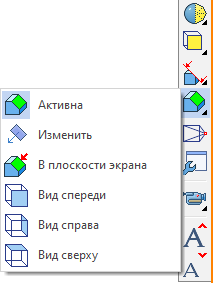
Режим редактирования плоскости обрезки
При активации любой из перечисленных плоскостей обрезки активируется режим ее редактирования. В режиме редактирования в 3D сцене отображается сама плоскость в виде голубого полупрозрачного прямоугольника и манипуляторы следующих типов:
•Манипулятор перемещения плоскости обрезки
Имеет вид длинной красной стрелки, расположенной по нормали к плоскости обрезки в её центре.
Работает аналогично манипуляторам перемещений 3D элементов вдоль оси СК.
•Манипуляторы поворота плоскости обрезки
Имеют вид синих и зеленых дуг, расположенных по бокам от стрелки манипулятора перемещения плоскости.
Работает аналогично манипуляторам поворота 3D элементов вокруг оси СК.
•Манипулятор направления обрезки
Имеет вид двух коротких жёлтых стрелок на противоположных углах плоскости.
Стрелки направлены в сторону той части 3D сцены, которая не обрезается (противоположно нормали к плоскости). Для изменения направления нажмите ![]() на стрелку. При изменении направления обрезки меняется и направление нормали.
на стрелку. При изменении направления обрезки меняется и направление нормали.
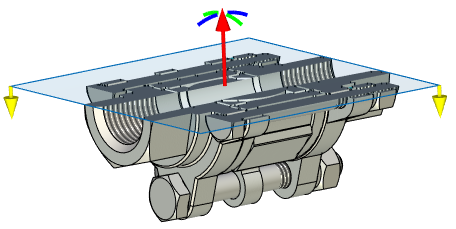
Также в режиме редактирования активен фильтр выбора граней на панели фильтров. После выбора грани в 3D сцене плоскость обрезки будет совмещена с ней (если грань плоская) или расположена по касательной к ней в произвольной точке (если грань криволинейная).
|
|
По окончании редактирования плоскости вы можете:
•Подтвердить текущую ориентацию с помощью опции автоменю ![]() .
.
Плоскость останется активной, но ее прямоугольник и манипуляторы перестанут отображаться. Текущее положение и ориентация сохраняются в качестве новой пользовательской плоскости обрезки.
•Отменить редактирование с помощью опции автоменю ![]() или нажатием
или нажатием![]() .
.
Плоскость деактивируется, а все внесенные с момента последней активации изменения положения и ориентации отменяются.
•Использовать команду ![]() Изменить для возврата к исходным параметрам плоскости.
Изменить для возврата к исходным параметрам плоскости.
Перемещение плоскости обрезки вне режима редактирования.
Можно перемещать активную плоскость обрезки вдоль её нормали без вызова дополнительных команд, перемещая мышь вперед/назад при одновременно зажатых ![]() +<Ctrl>+<Shift>.
+<Ctrl>+<Shift>.